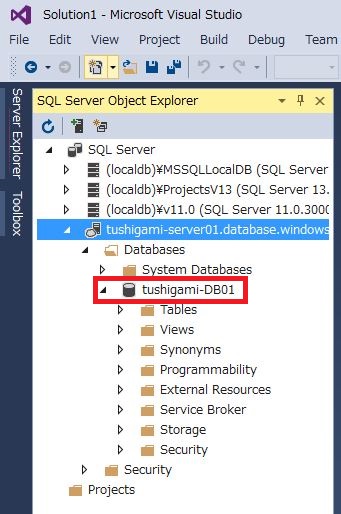Azure SQL Database とはAzureにて[PaaS]として提供されているSQLサービスです。
PaaSならではの特徴
・SLA 99.99%
・GRS(レプリケーション先はペアリージョン以外から選択可能)
・PaaSなのでサーバーの運用が不要
・自動バックアップ
・エラスティックプール
・暗号化
・監査
・脅威検出(SQLインジェクション)
・ファイアウォール(DB接続用で送信元のみ)
・Azure ADでのユーザー管理
構成は少し変わっていて、SQL Serverとういう器の中にSQL Databaseを作成していく構成となっています。※SQL Server 自体は無料で作成できます。
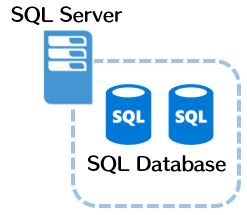
【SQL Server の作成】
[+新規]ー[検索:sql server]ー[SQL server (logical server)]
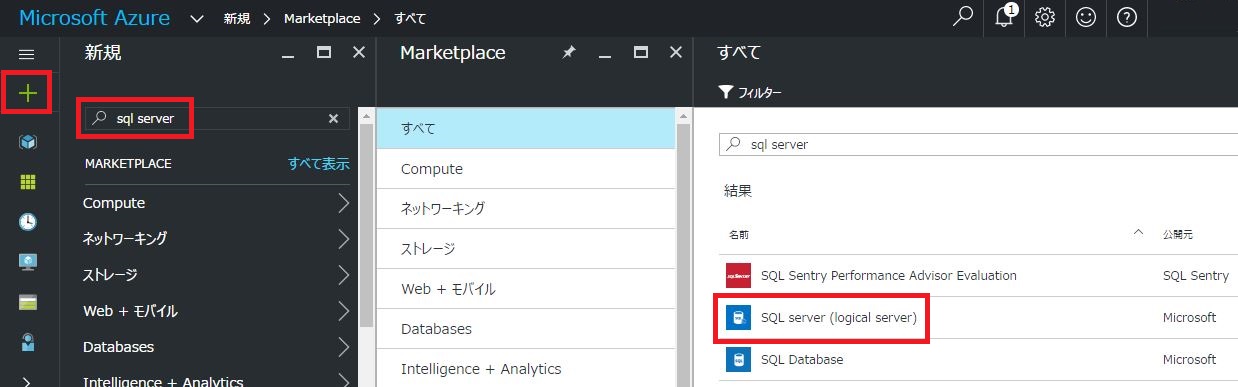
サーバー名:SQL接続先のURL (.database.windows.net)
サーバー管理者ログイン:ログイン用ID
パスワード:
サブスクリプション:Azureサービスの提供範囲
リソースグループ:グループ名(複数のリソースを1つにグループ化する機能)
場所:デプロイするAzureのリージョン
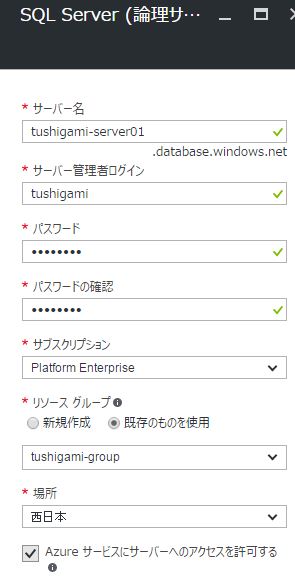
【SQL Database の作成】
[+新規]ー[Databases]ー[SQL Database]を選択
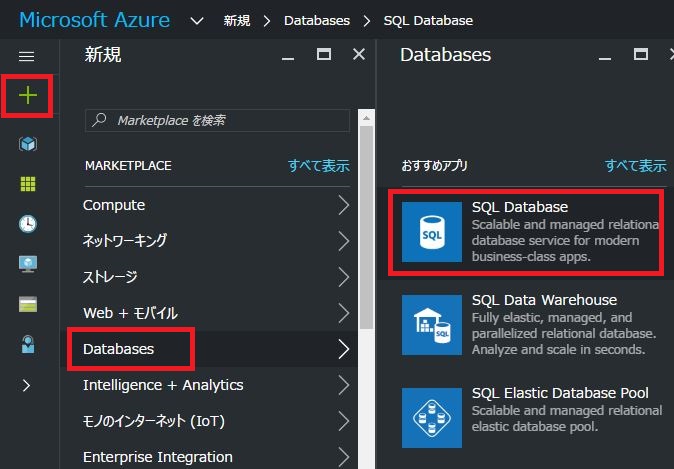
データベース名:表示名
サブスクリプション:Azureサービスの提供範囲
リソースグループ:グループ名(複数のリソースを1つにグループ化する機能)
ソースの選択:
ー空のデータベース
ーサンプル
ーバックアップ
サーバー:SQL Serverを選択
SQLエラスティックプールを使用しますか?:エラスティックプールを選択
価格レベル:データベースのサイズを選択
照合順序:Japanese_XJIS_100_BIN2
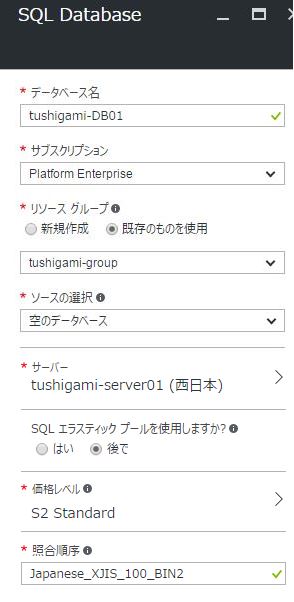
【初期設定】
デフォルトでは、ファイアウォールが有効となっており、SQL Server への接続を全てブロックします。
(作成したSQL Server)ー[ファイアウォール]
※[クライアントIPアドレス]には現在接続しているIPアドレスが表示されます。
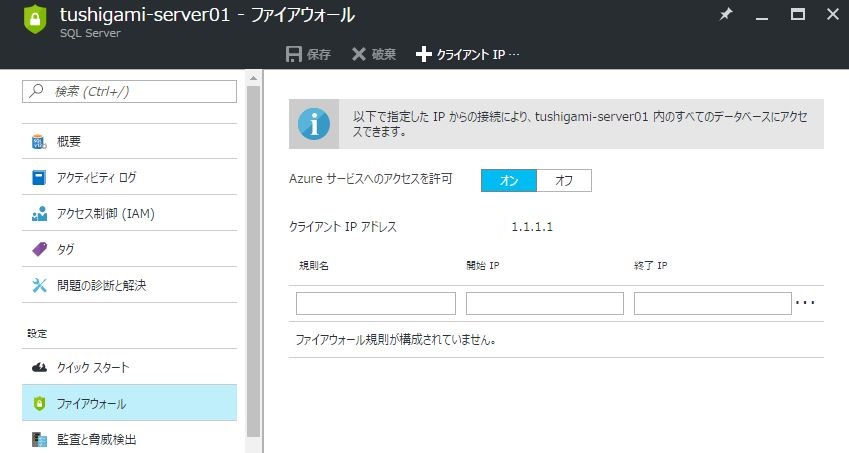
Visual Studio からデータベースに接続してみましょう!
※Visual Studio Management Studio からでも接続できます。
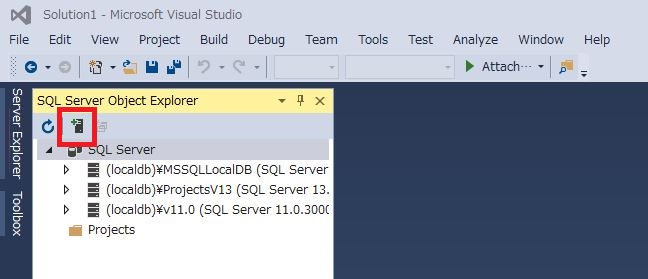
Server Name:SQL Server の URL
Authentication:[SQL Server Authentication]
※AzureAD ユーザーアカウント(組織)を利用して接続する事も可能
User Name:SQL Server の ユーザー名
Password:SQL Server の パスワード
Database Name:[master]
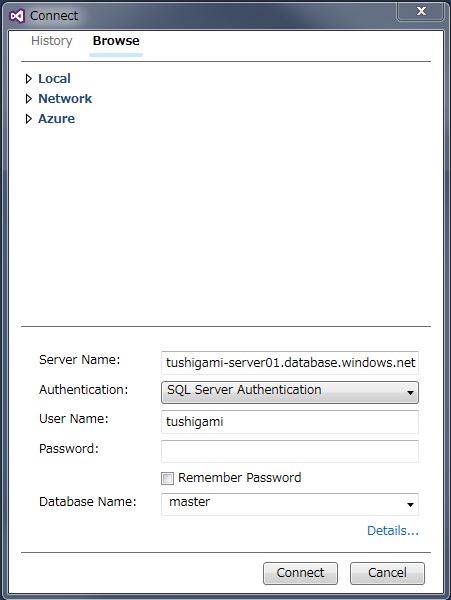
接続ができると、作成した SQL Database が見えます。
※SQL ファイアウォールでIPが許可されている事、[SQL Server URL][TCP1433]が通る事